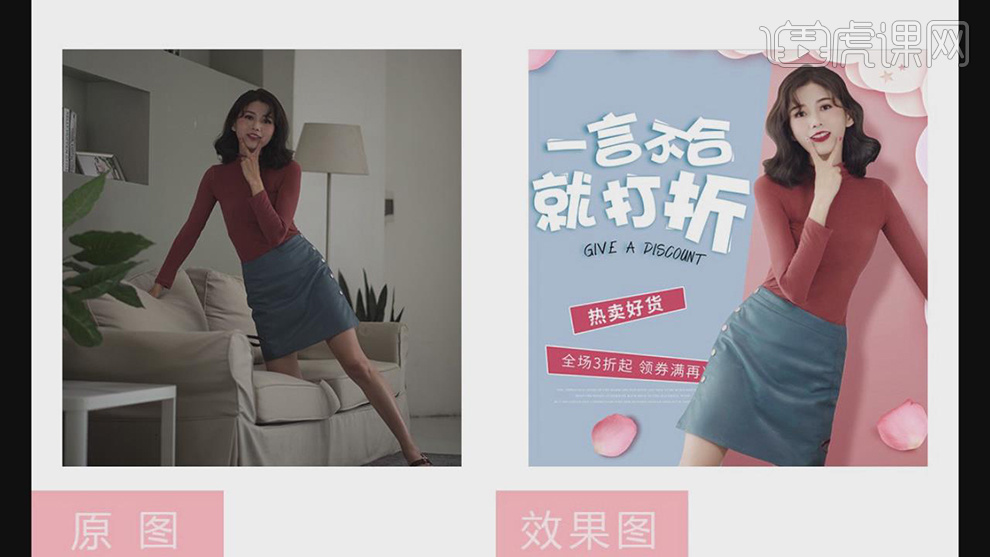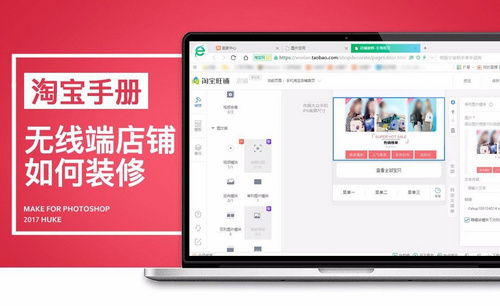PS怎样进行淘宝女装套装精修
发布时间:暂无
1.本课主要内容具体如图所示。

2.【打开】PS,【导入】素材,进入【Camera Raw】滤镜,调整【基本】面板,【曝光度】+0.55,具体如图示。
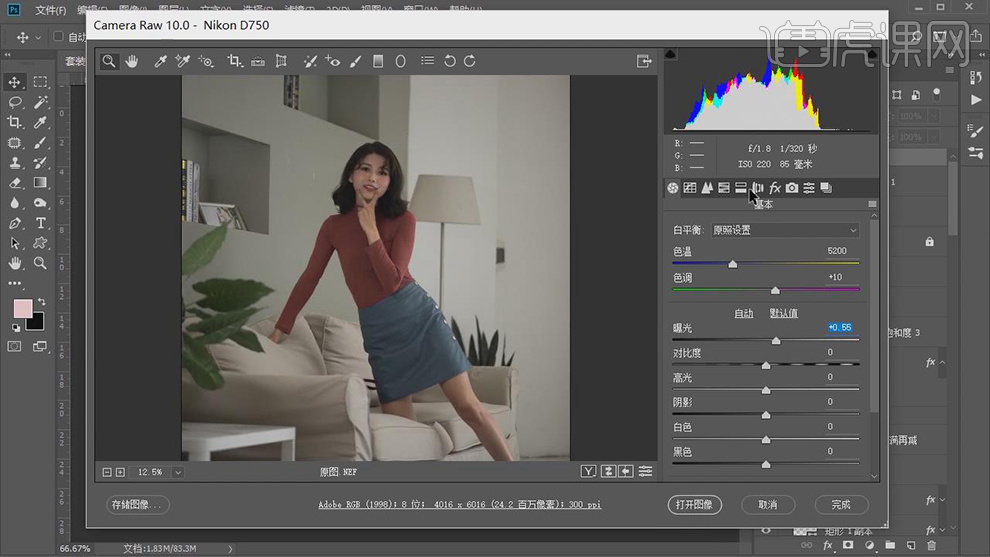
3.【HSL/灰度】面板,调整【明亮度】橙色【参数】,具体参数效果如图示。
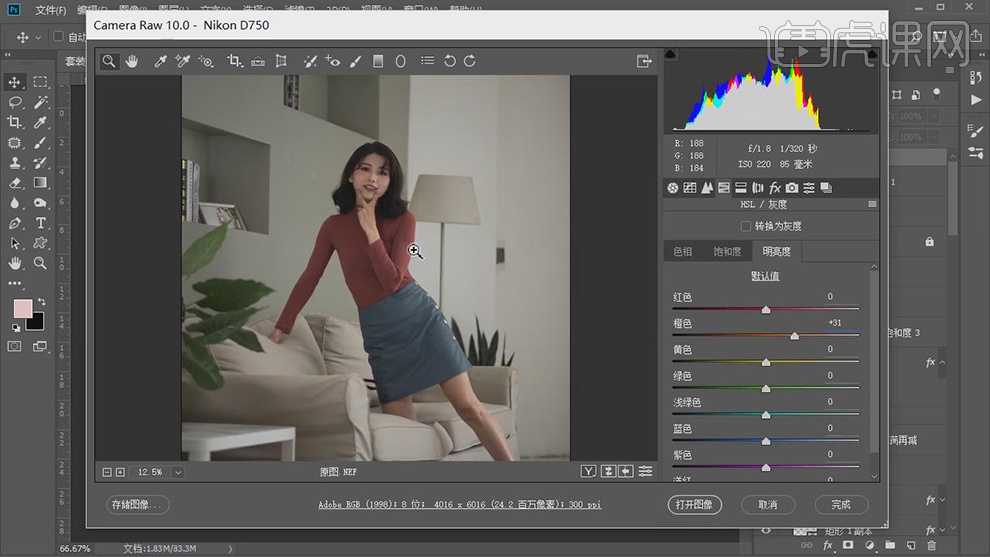
4.点击【打开图像】,进入【PS】,【Ctrl+J】复制图层,【滤镜】-【液化】,对人物与衣服进行液化调整,具体如图示。
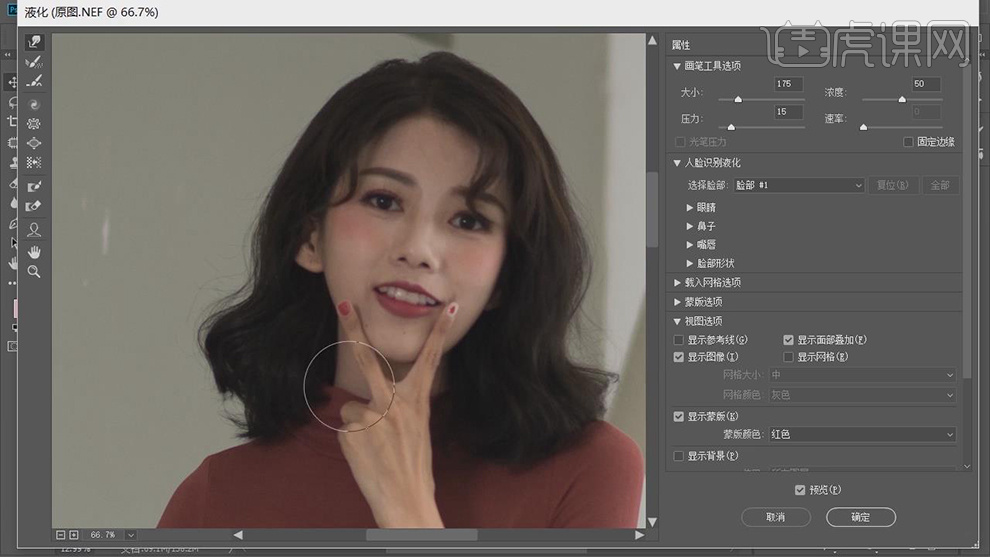
5.【Ctrl+J】复制图层,使用【修补工具】与【修复画笔工具】,修复脸部瑕疵部分。使用【S】仿制图章工具,【Alt】取样,进行涂抹瑕疵,具体如图示。
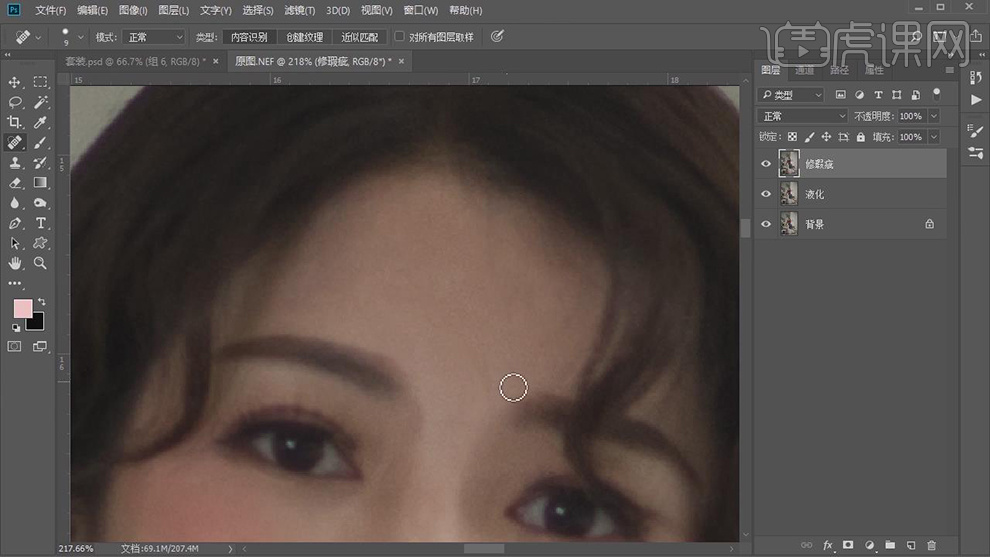
6.使用【C】裁剪工具,对画面人物进行裁剪,具体如图示。
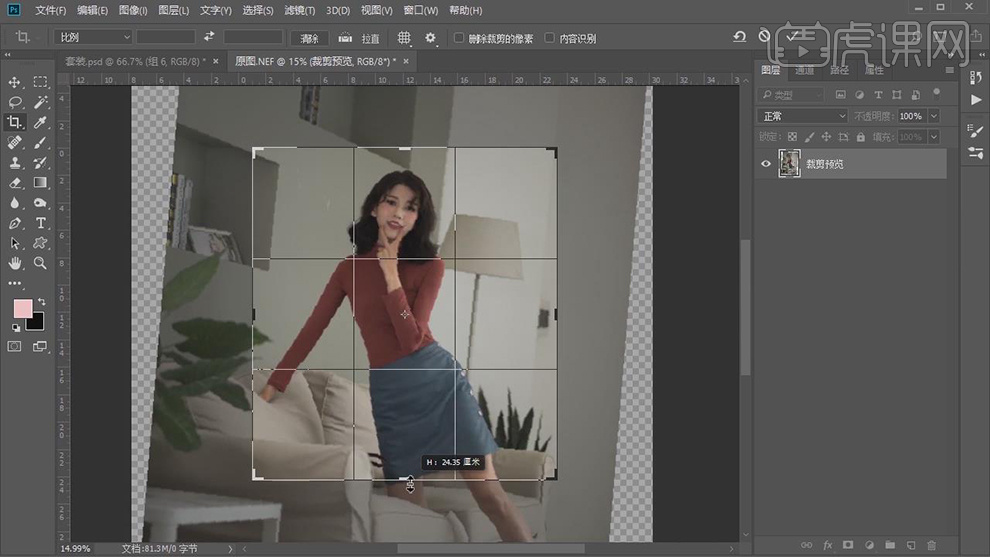
7.使用【钢笔工具】,进行绘制路径,【Ctrl+Enter】路径转换为选区,使用【S】仿制图章工具,【Alt】取样,进行涂抹上衣,具体如图示。
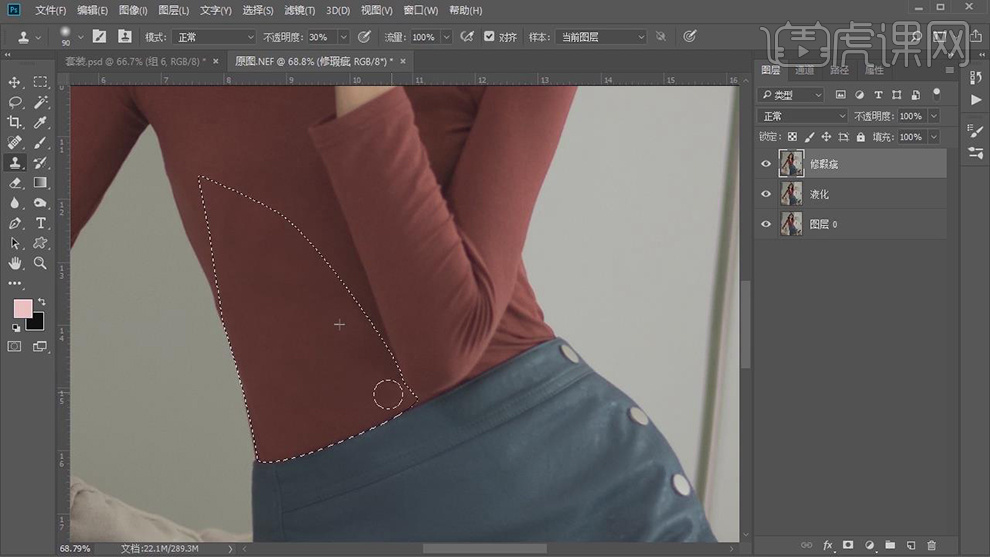
8.使用【修补工具】,进行修复衣服的褶皱部分,使用【S】仿制图章工具,【Alt】取样,进行涂抹衣服,不透明度10%,具体如图示。
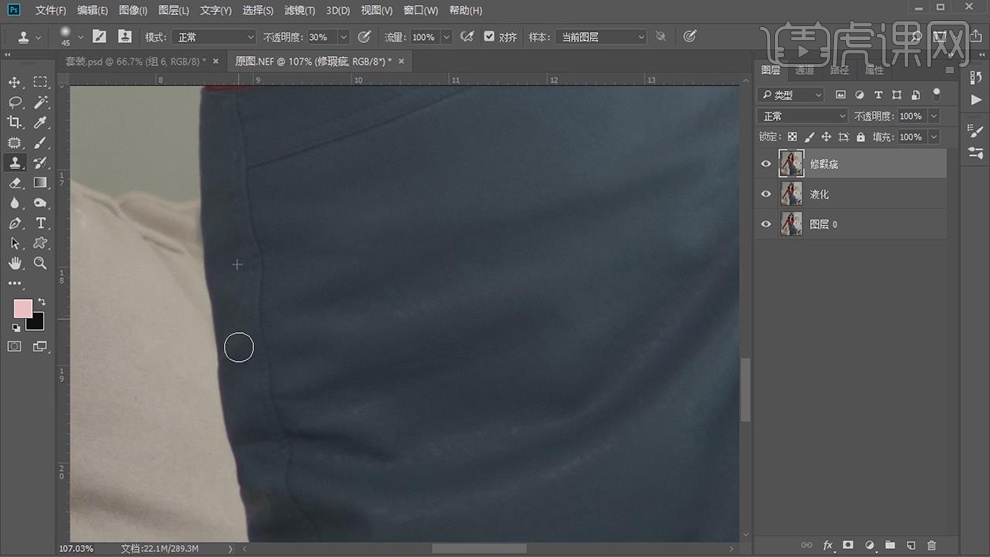
9.新建【色阶】,调整【色阶】参数,具体参数效果如图示。
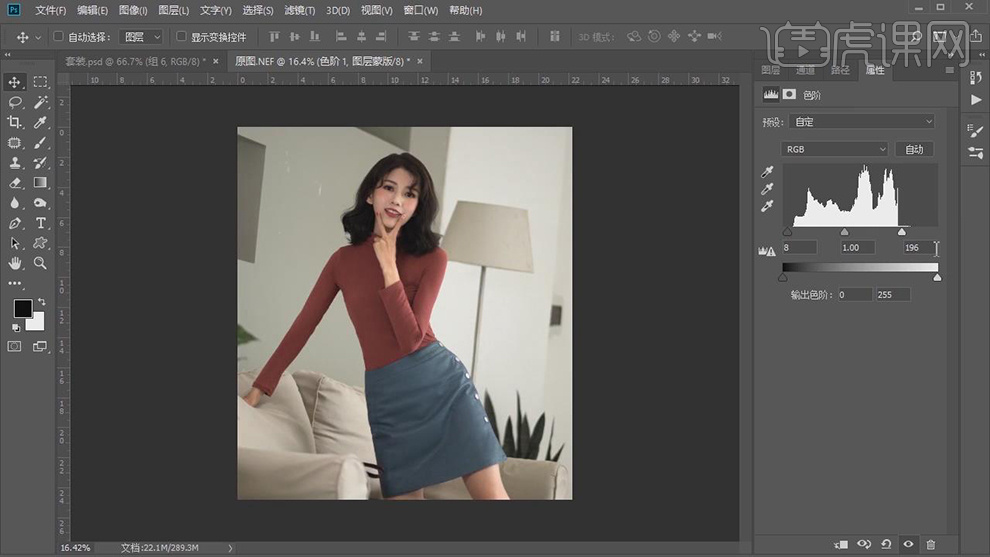
10.【Ctrl+J】复制图层,【滤镜】-【Imagenomic】-【Portraiture 3】,点击【确定】,具体如图示。
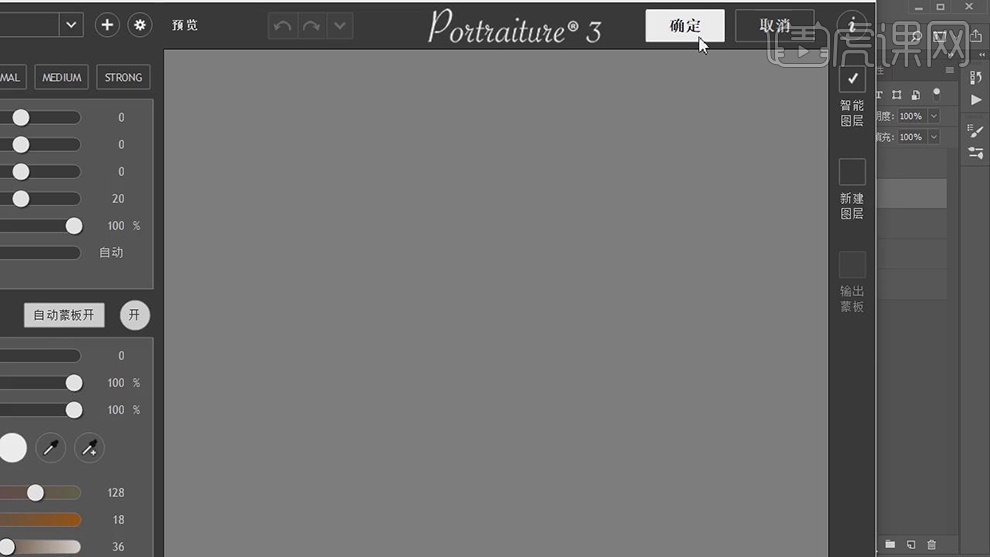
11.添加【蒙版】,【Alt+Delete】填充前景色黑色,使用【画笔工具】,白色画笔,进行涂抹皮肤,具体如图示。
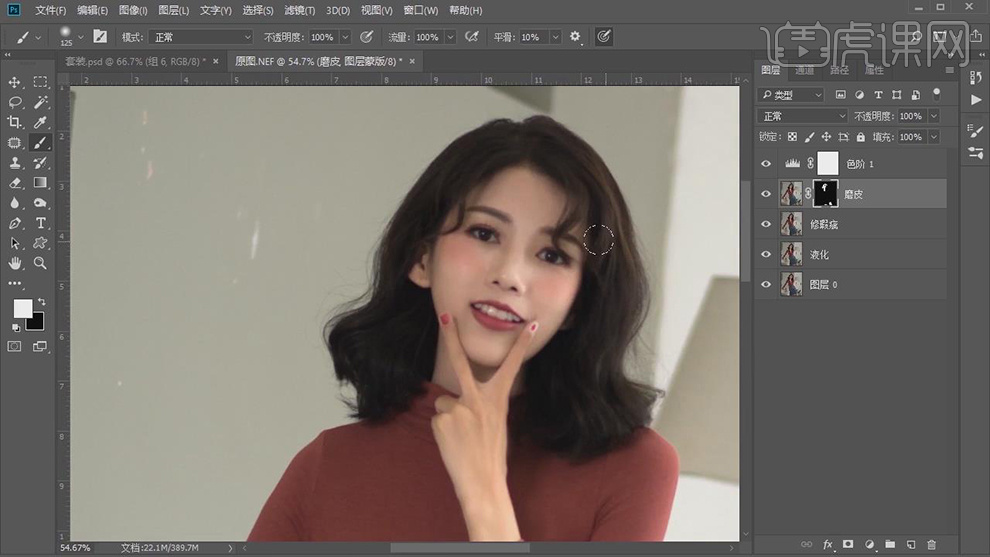
12.按【Q】快速蒙版,使用【画笔工具】,进行涂抹皮肤,按【Q】退出蒙版得到选区,【Ctrl+Shift+I】选区反向,【Shift+F6】羽化3像素。新建【曲线】,进行提亮调整,具体如图示。
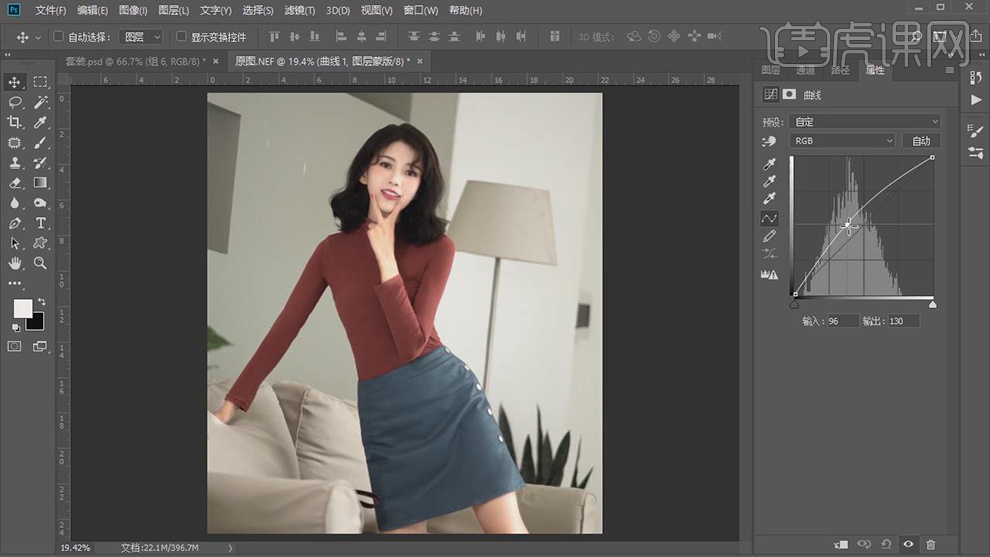
13.【Ctrl+Alt+Shift+E】盖印图层,使用【钢笔工具】,进行绘制人物路径,【路径】面板,双击【保存】。调整【锚点】,选区【衣服】,【Ctrl+Enter】路径转换为选区,【Ctrl+J】复制图层,具体如图示。
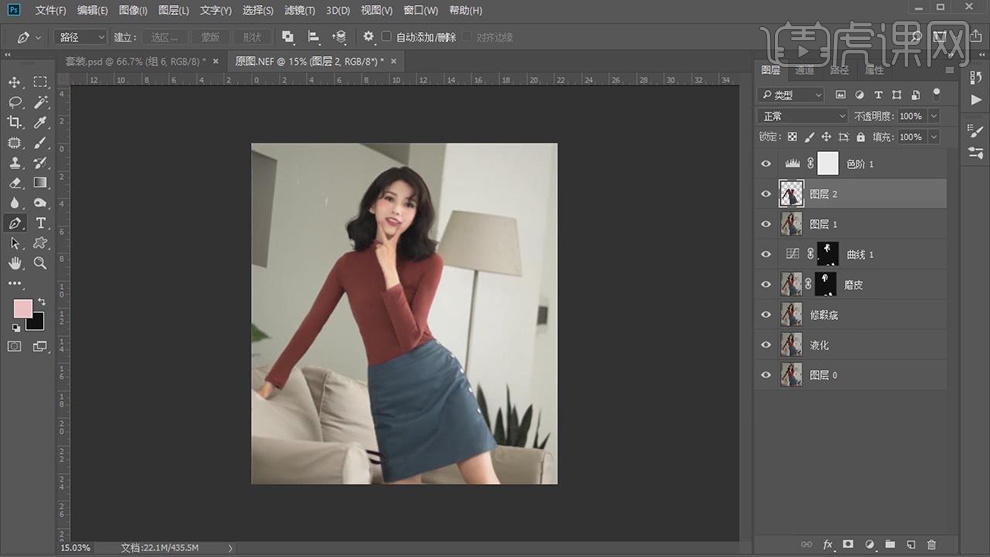
14.【滤镜】-【其他】-【高反差保留】2像素,调整【图层模式】线性光,调整【填充】70%,具体如图示。

15.按【Ctrl+单击缩览图】调出选区,【Shift+F6】羽化3像素,新建【色相/饱和度】,【吸管】吸取上衣颜色,调整【饱和度】与【明度】参数,具体如图示。
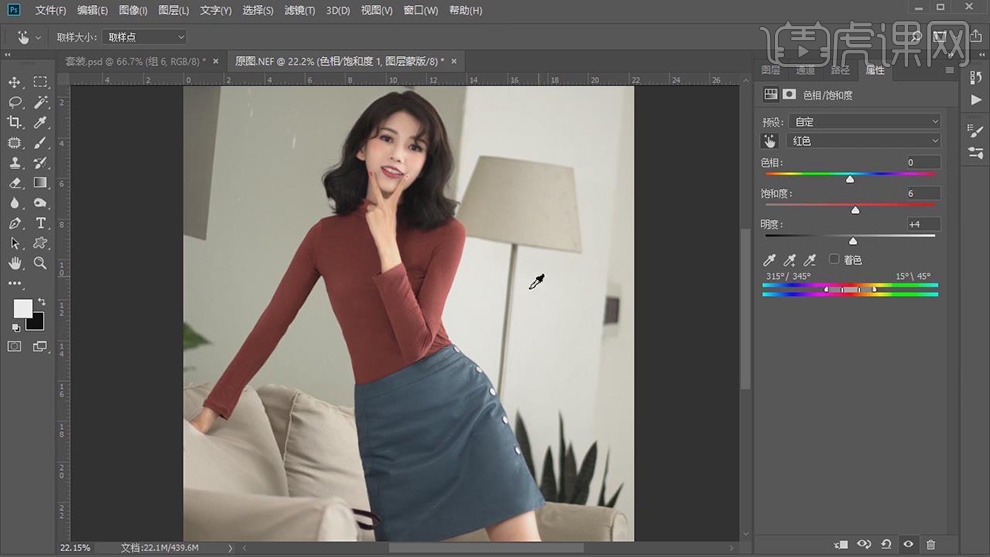
16.【色相/饱和度】面板,【吸管】吸取裙子颜色,调整【色相】、【饱和度】与【明度】参数,具体如图示。
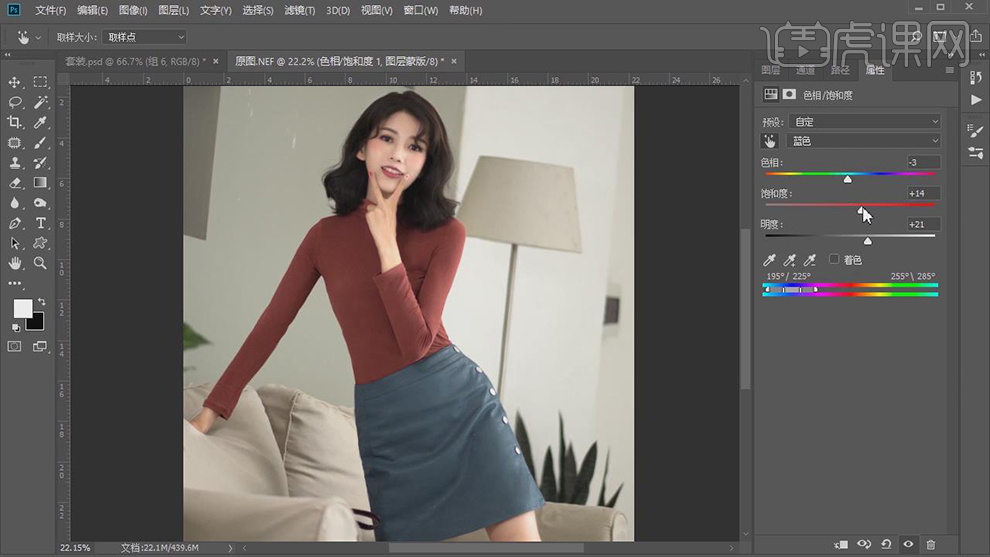
17.【色相/饱和度】面板,【吸管】吸取裙子颜色,调整青色【饱和度】参数,具体如图示。

18.按【Ctrl+单击缩览图】调出皮肤选区,【Shift+F6】羽化3像素,新建【曲线】,调整【曲线】参数,具体如图示。

19.【Ctrl+Shift+N】新建图层,【模式】柔光,【勾选】填充柔光中性色50%灰。使用【画笔工具】,白色画笔,不透明度5%,添加【蒙版】,【X】切换前后背景色黑色,进行涂抹皮肤,具体如图示。

20.新建【图层】,【I】吸管工具吸取颜色,调整【图层模式】正片叠底,使用【画笔工具】,进行涂抹嘴唇,具体如图示。
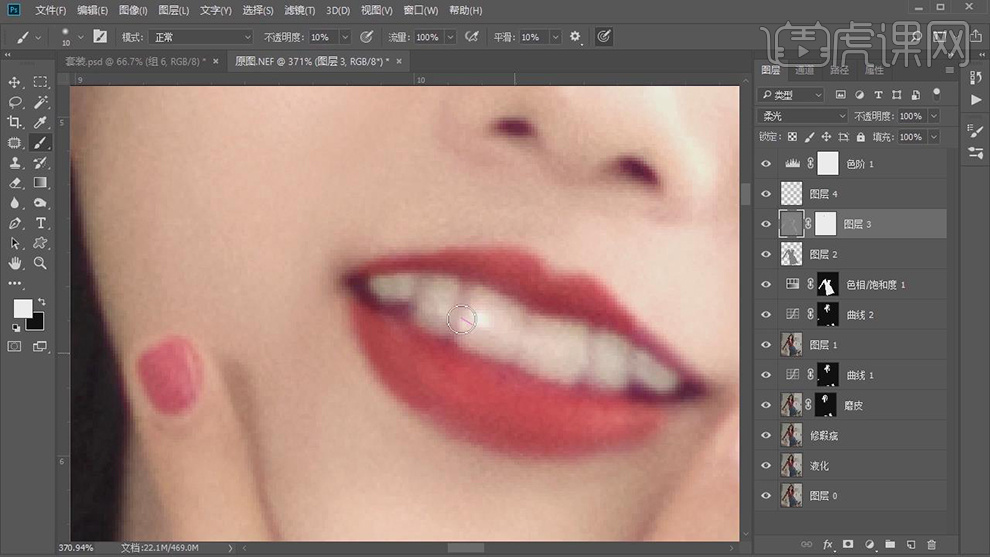
21.【Ctrl+Alt+Shift+E】盖印图层,按【Ctrl+单击路径】调出选区,将【选区】载入路径,调整【路径】锚点位置,进行选区人物,按【Ctrl+单击路径】调出选区,【Shift+F6】羽化2像素,【Ctrl+J】复制图层,具体如图示。
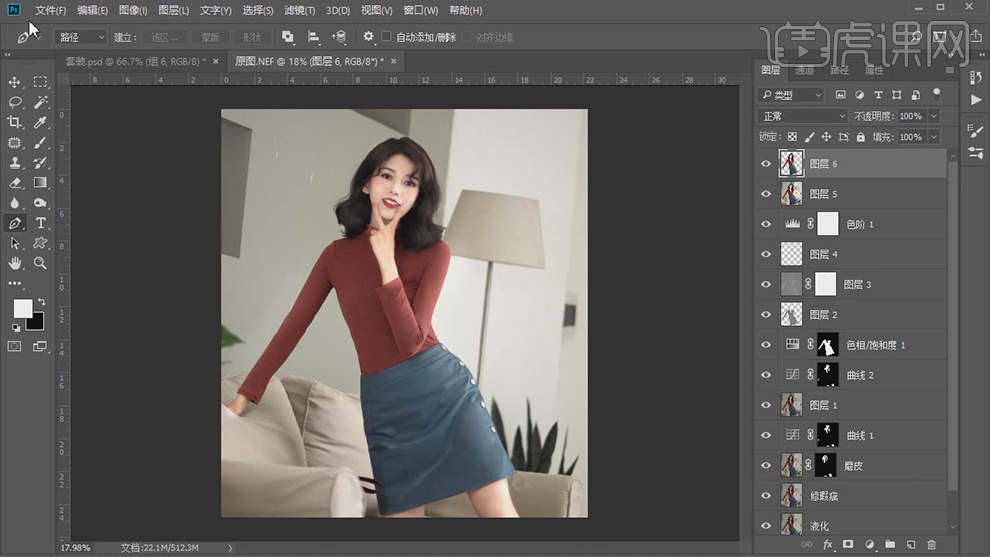
22.【右键】转换为智能对象,导入【素材图】,将【人物】素材拖动到【素材图】中,【Ctrl+T】调整大小与位置,【右键】水平翻转,按【Ctrl+单击缩览图】调出选区,【Shift+F6】羽化2像素,新建【曲线】,调整【曲线】参数,具体如图示。

23.按【Ctrl+单击缩览图】调出选区,新建【色彩平衡】,调整【阴影】青色-4。【中间调】蓝色+5。【高光】黄色-1,具体如图示。

24.【Ctrl+Shift+X】液化,对人物进行液化调整,具体如图示。
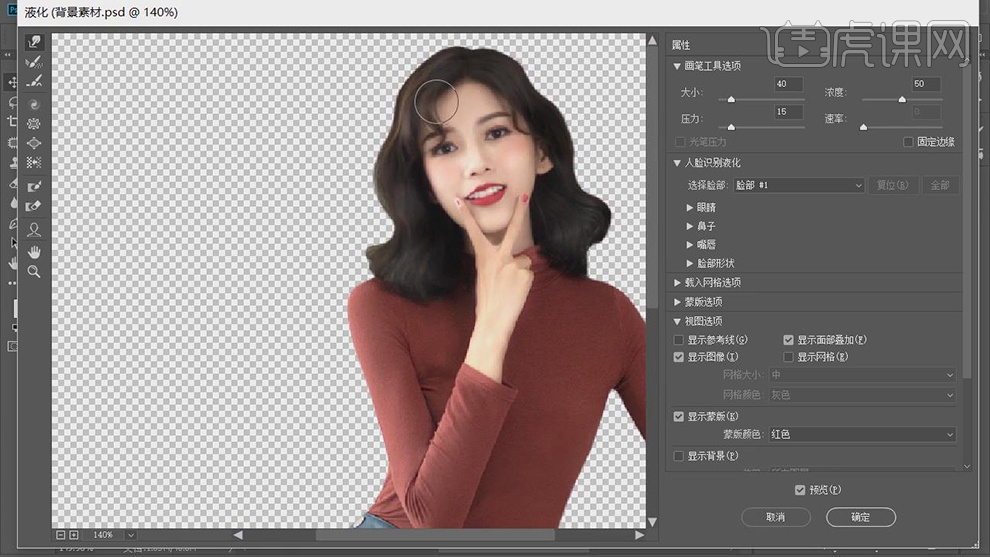
25.按【Ctrl+单击缩览图】调出选区,新建【渐变映射】,红绿渐变,调整【填充】4%,具体如图示。
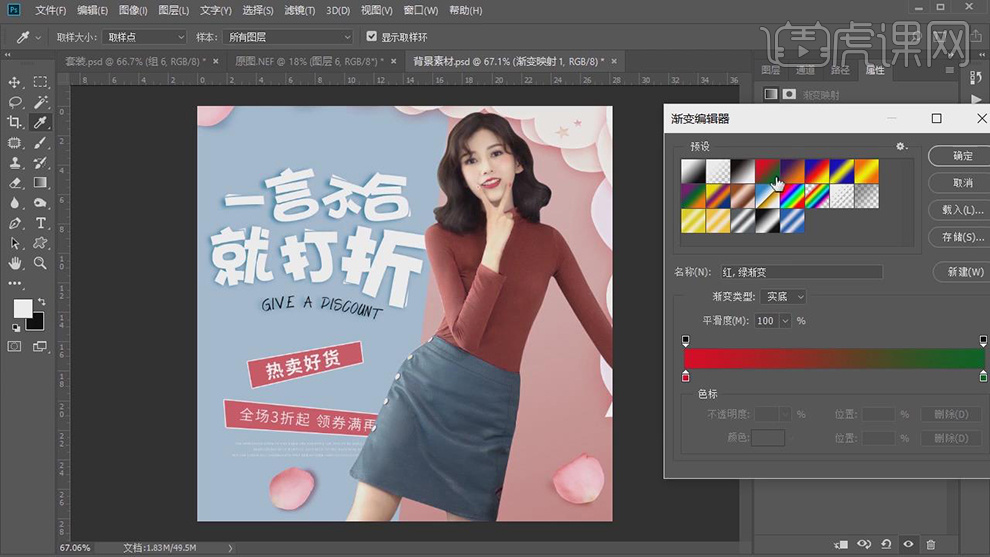
26.按【Q】快速蒙版,使用【画笔工具】,进行涂抹皮肤,按【Q】退出蒙版得到选区,【Ctrl+Shift+I】选区反向,【Shift+F6】羽化2像素。新建【曲线】,进行提亮调整,具体如图示。
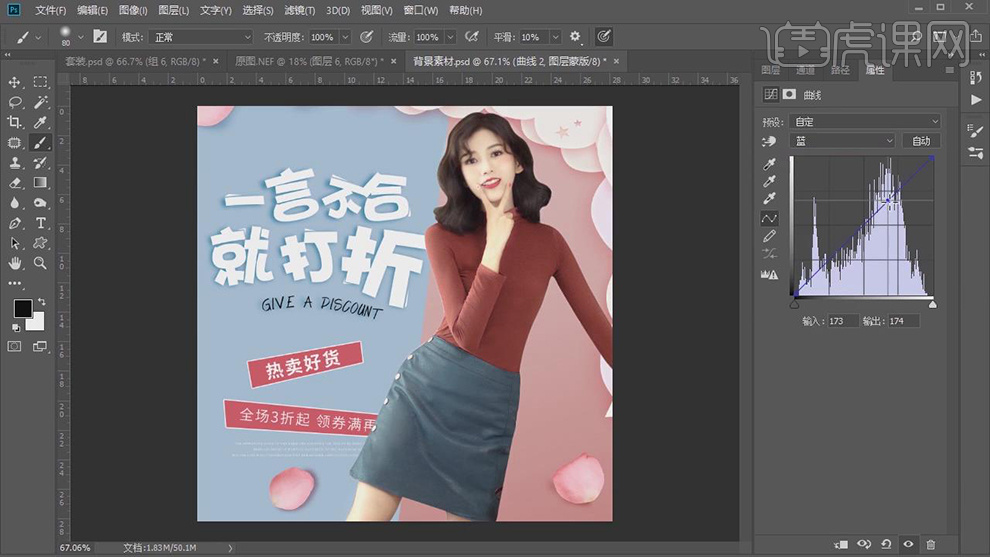
27.按【Ctrl+单击缩览图】调出选区,新建【色相/饱和度 】,【吸管】点击裙子,调整【青色】参数,具体如图示。
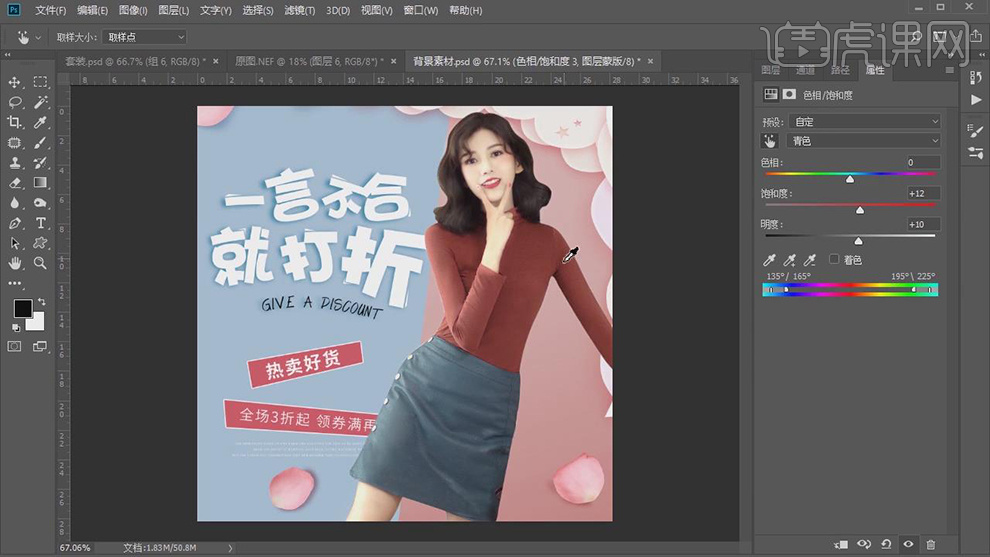
28.【色相/饱和度 】面板,【吸管】点击上衣,调整【红色】参数,具体如图示。
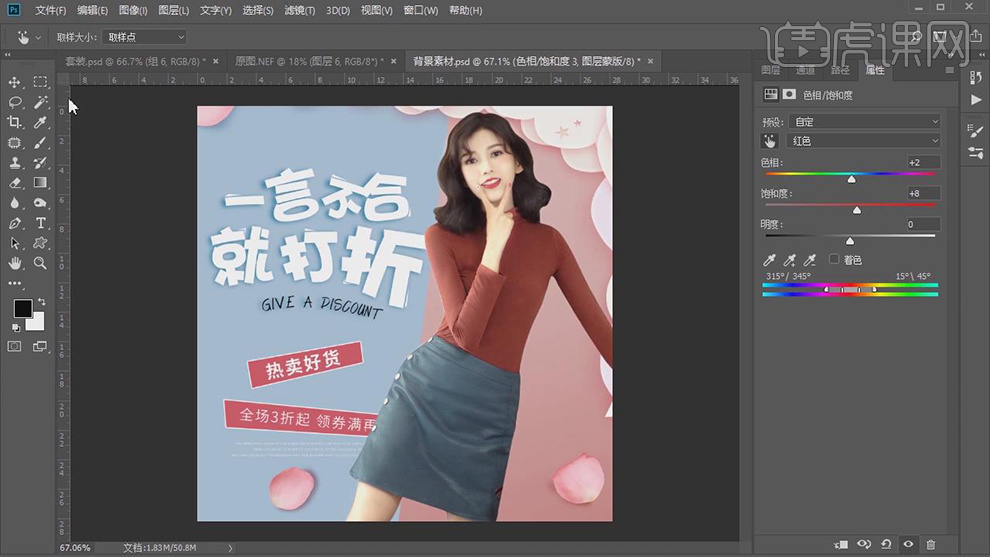
29.新建【色阶】,调整【色阶】参数,具体参数效果如图示。

30.双击【图层】图层样式,勾选【投影】,调整【参数】,具体如图示。

31.【右键】创建图层,调整【填充】40%,添加【蒙版】,使用【画笔工具】,黑色画笔,进行涂抹,具体如图示。

32.最终效果具体如图所示。